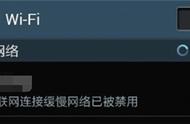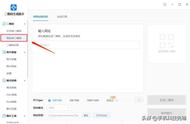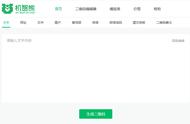在EXCEL表格里面,要如何把两列单元格的内容合并到同一单元格上下排列呢?

如果要把合并后的单元格上下分段排列,你是怎么做的呢?
有人说,我一个一个复制粘贴,如果数据不多,当然没问题。
可是如果数据量太多,一个一个复制粘贴,太浪费时间了。
有两个简单的办法。
一起来看看吧!
方法一 :设置法
我们在单元格里面输入公式
=框选前一个单元格&“ATL 回车”&框选后一个单元格

等于=1001&"ALT 回车键"&苹果
这样就得到了第一个结果 ,再往下拉填充数据就可以了。

方法二 手动输入 1001 换行后输入 苹果
如下图所示,输入的内容是上下排列的,

下一行 CTRL E智能填充
这样得到的内容也是上下排列的。

这样就完成啦!
你也可以试下,看看是不是很简单呢!
如果您有什么想法可以留言,我们一起探讨,共同进步
,